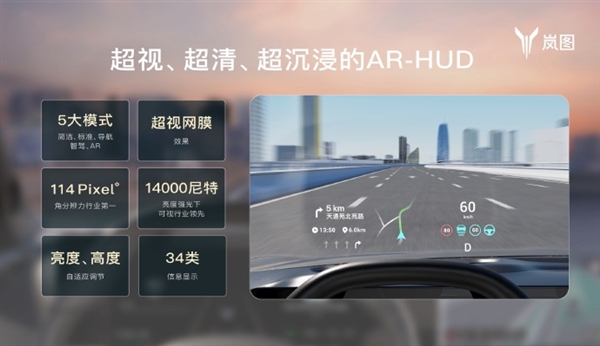打开屏幕亮度设置
首先,要想调节电脑屏幕的亮度,必须在电脑操作系统中找到相应的设置位置。不同的操作系统有不同的设置方法,以下以Windows 10为例。通过在桌面右下角的“通知中心”中点击“全部设置”按钮,然后在弹出的“系统”设置窗口中,点击“显示”选项,就可以找到屏幕亮度的调节选项。在Windows 10系统中,屏幕亮度的调节选项在“显示”设置中。
通过键盘功能键调节亮度
很多笔记本电脑的键盘上都有专门的调节亮度的功能键。使用这些功能键来调节屏幕亮度非常方便快捷。一般情况下,这些功能键的符号是太阳和月亮的图案,通过按住“Fn”键加上这些图案的按键来实现亮度调节。使用笔记本电脑键盘上的亮度功能键来调节屏幕亮度非常方便。
通过系统设置调节亮度
电脑系统的屏幕亮度调节选项还可以通过一些软件来实现。例如,在 Windows 10 聚焦增强选项中,可以为屏幕亮度调节添加一个滑杆,以便您可以快速调整亮度。还可以在“显示”设置中管理偏好,例如调整文本大小、分辨率和多显示器设置。除了使用键盘功能键,还可以通过系统设置来调节屏幕亮度。
注意事项
要提醒一下,在进行电脑屏幕亮度调节时,要特别注意屏幕是不是太亮或者太暗。屏幕过亮或过暗都会造成眼睛疲劳和视觉不适。此外,如果您将屏幕亮度降过低,就可能会出现一些视觉问题,比如屏幕上显示的图像过于暗淡而难以辨认。使用电脑时要注意调节屏幕亮度,以避免眼睛疲劳和视觉不适等问题。